

By Adela D. Louie, Last Update: January 19, 2024
Die Daten, die Sie auf Ihrem PC haben, wie Ihre Fotos, Dokumente, Videos usw., werden bekanntermaßen auf einer Festplatte gespeichert. Allerdings wissen nicht alle Menschen, dass die meisten dieser Geräte eine lebenslange Beschränkung haben. Es wurde gesagt, dass eine bestimmte Festplatte 5–10 Jahre halten kann, dies hängt jedoch immer noch von der Marke der Festplatte ab.
Wenn Sie sich nun über die verbleibende Lebensdauer Ihrer Festplatte nicht sicher sind, zeigen wir Ihnen hier einige Hinweise, die Sie berücksichtigen können. Hier sind einige davon Anzeichen für einen Festplattenausfall. Und wenn Sie dies wissen, wissen Sie, wie lange Sie Ihre Festplatte noch verwenden können oder ob Sie Ihre wichtigen Daten auf eine neue übertragen müssen.
Teil 1. Anzeichen eines Festplattenausfalls: Der Grund, warum Ihre Festplatte kurz vor dem Ausfall stehtTeil 2. So erkennen Sie die Anzeichen eines FestplattenausfallsTeil 3. Anzeichen eines Festplattenausfalls: Was tun, wenn Daten verloren gehen?Teil 4. Fazit
Ihre Festplatte oder HDD ist, wie wir alle wissen, mechanisch und soll wie ein Plattenspieler funktionieren. Es funktioniert genau wie die Spindel und der Plattenteller, wobei der Arm Ihre Daten liest und dann von Ihrem gesamten System verwendet wird.
Ein anderer Festplattentyp ist heutzutage bekanntermaßen beliebt. Und sie heißen die SSD oder das Solid State Drive. Dies sind diejenigen, die die bekannten elektrischen Zellen verwenden, um Ihre Daten schreiben zu können, und die genau wie Ihr RAM funktionieren. Außerdem sind sie bekanntermaßen schneller als der HDD-Typ.
Und für beide Arten von Festplatten finden Sie hier die Gründe, warum bei Ihnen die Anzeichen eines Festplattenausfalls auftreten können.
Damit Sie wissen, ob Ihre Festplatte demnächst kaputt geht, finden Sie hier einige Anzeichen, auf die Sie stoßen können.
Anzeichen für einen Festplattenausfall sind, wenn Ihr Computer langsamer arbeitet, wenn er ständig einfriert, und wenn Sie einen blauen Bildschirm sehen. Und sobald Sie diese Anzeichen bemerken, sollten Sie darüber nachdenken, Folgendes zu tun: Sicherung der Daten die Sie auf Ihrem PC haben. Und wenn diese Anzeichen auftreten, nachdem Sie eine Installation durchgeführt haben oder sich diese im abgesicherten Modus befindet, kann das daran liegen, dass Ihre Festplatte bereits nicht richtig funktioniert.
Wenn Sie anfangen, Daten oder Dateien zu haben, die Sie nicht starten können, bedeutet das, dass Ihre Dateien beschädigt sind. Und diese beschädigten Dateien, die Sie erhalten, sind tatsächlich ein Anzeichen für einen Festplattenfehler. Daher sollten Sie sofort handeln und sicherstellen, dass Sie Ihre anderen wichtigen Dateien an einem sichereren Ort aufbewahren.
Die fehlerhaften Sektoren auf Ihrer Festplatte sind diejenigen, die nicht wissen, wie sie die Datenintegrität aufrechterhalten können. Was dann passiert, ist, dass Ihre Daten dann durch eine Maske Ihres Betriebssystems verdeckt werden, was eine Identifizierung erschwert. Wenn Sie nun einen fehlerhaften Sektor auf Ihrem PC hatten, dann ist das ein schlechtes Zeichen für einen Festplattenfehler.
Mit diesem Zeichen können Sie Ihre Festplatte manuell überprüfen, um festzustellen, ob Fehler vorliegen. Und wenn Sie einen Windows 7-PC verwenden, müssen Sie Folgendes tun.
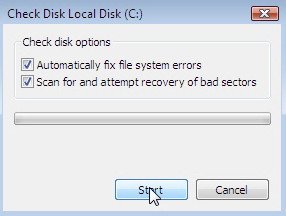
Wenn Sie etwas anderes hören, das von Ihrem Computer kommt, bedeutet das, dass Sie bereits zu spät sind. Dieses Geräusch wird von vielen als „Klick des Todes“ bezeichnet, das auftritt, wenn Ihr System Daten schreibt und versucht, Fehler zu beheben. Und wenn Sie ein knirschendes Geräusch auf Ihrer Festplatte hören, bedeutet das nur, dass einige Teile Ihres PCs bereits ausgefallen sind.
Die SMART-Daten oder die sogenannte Selbstüberwachungs-, Analyse- und Berichtstechnologie gelten als eines der frühesten Anzeichen für einen Festplattenausfall. Sobald die Funktion aktiviert ist, erhalten Sie in der Regel eine Warnung, dass auf Ihrer Festplatte Probleme auftreten, wenn Sie versuchen, sie zu starten.
Das Traurige daran ist jedoch, dass die meisten Marken diese Option nicht automatisch aktivieren können. Wenn Sie also überprüfen möchten, ob Ihr PC SMART-fähig ist, müssen Sie im Internet schnell nach Marke und Modell Ihres PCs suchen.
Wenn Sie hingegen einen Windows-Computer verwenden und die Details Ihrer SMART-Funktion überprüfen möchten, müssen Sie Folgendes tun.
Wmic
Status des Festplattenlaufwerks abrufen
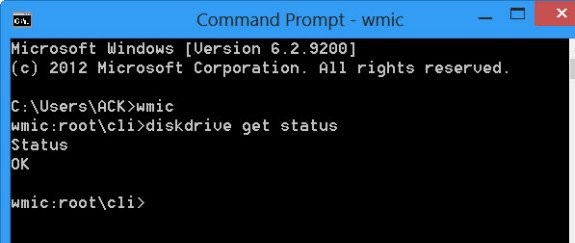
Wenn Sie also drei OKs auf Ihrem Bildschirm sehen, bedeutet das, dass nichts falsch ist. Anschließend können Sie die Daten auf Ihrem PC sichern, bevor sie vollständig verloren gehen.
Da wir Ihnen die Anzeichen eines Festplattenausfalls gezeigt haben, können dadurch auch einige Daten verloren gehen. Und natürlich möchten Sie sie natürlich zurückbekommen, wissen aber nicht, wie. Deshalb verraten wir Ihnen, wie es geht.
Damit Sie die Daten wiederherstellen können, die Sie aufgrund eines Festplattenfehlers und seiner Anzeichen verloren haben, müssen Sie das verwenden FoneDog-Datenwiederherstellung Software, da sie von vielen Menschen wärmstens empfohlen wird.
Mit der FoneDog-Datenwiederherstellungssoftware ist dies problemlos möglich Stellen Sie die verlorenen Daten von Ihren Festplatten wieder her wie Ihre Dokumente, Fotos, Videos, Audios und vieles mehr. Außerdem kann es auch Daten von jeder externen Festplatte wiederherstellen wenn benötigt.
Diese Software ist sehr einfach zu bedienen und führt Ihre Datenwiederherstellung schneller durch als andere Datenwiederherstellungssoftware. Und das Beste an der Verwendung dieses Programms ist, dass bei der Wiederherstellung Ihrer verlorenen Daten keine anderen Daten überschrieben werden.
Datenwiederherstellung
Stellen Sie gelöschte Bilder, Dokumente, Audiodateien und weitere Dateien wieder her.
Erhalten Sie gelöschte Daten vom Computer (einschließlich Papierkorb) und Festplatten zurück.
Stellen Sie verlorene Daten wieder her, die durch Festplattenunfälle, Betriebssystemabstürze und andere Gründe verursacht wurden.
Free Download
Free Download

Menschen Auch Lesen8 Methoden zur Behebung, dass eine externe Festplatte nicht in der Datenträgerverwaltung angezeigt wirdSo reparieren Sie fehlerhafte Sektoren auf der Festplatte in Windows
Es ist besser, dass Sie das so früh wie möglich wissen Anzeichen für einen Festplattenausfall. Wenn Sie die Anzeichen kennen, können Sie Ihre Daten an einen sichereren Ort bringen, anstatt sie auf Ihrer fast ausgefallenen Festplatte liegen zu lassen und sie völlig verschwinden zu lassen.
Hinterlassen Sie einen Kommentar
Kommentar
Data Recovery
FoneDog Data Recovery stellt die gelöschten Fotos, Videos, Audios, E-Mails und mehr von Windows, Mac, Festplatte, Speicherkarte, Flash-Laufwerk usw. wieder her.
Kostenlos Testen Kostenlos TestenBeliebte Artikel
/
INFORMATIVLANGWEILIG
/
SchlichtKOMPLIZIERT
Vielen Dank! Hier haben Sie die Wahl:
Excellent
Rating: 4.8 / 5 (basierend auf 93 Bewertungen)